ベクター (svg) 画像も扱えて、タブレットにも対応した、無料・オープンソースのペイントソフト Krita のドキュメントに、テキストや画像のメモを追加できる Buli Notes プラグインを導入して、プラグインを有効化して、ドッキングパネルに表示する手順を紹介します。
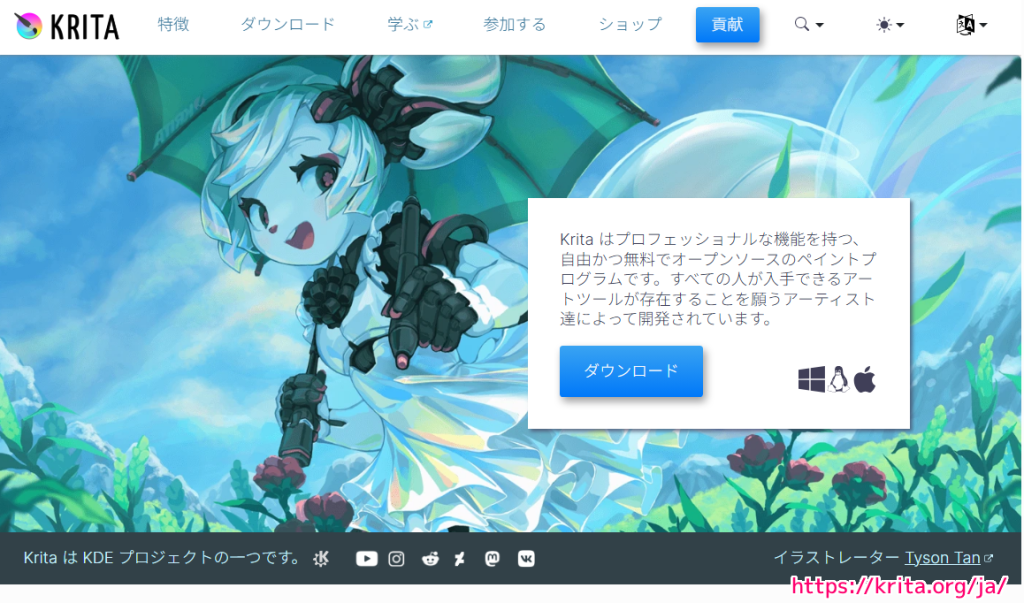
※ Krita のバージョンは 5.2.9 です。
※ Buli Notes のバージョンは 1.0.2 です。
Krita のインストール
Krita のインストールについては以下の記事を参照してください。
Buli Notes とは
Buli Notes は、 Krita 用に作成された、 Krita ドキュメントにメモを追加できる Python プラグインです。
メモは、krita 独自の .kra ファイルに埋め込まれてドキュメントと一緒に保存されます。
Buli Notes is a Python plugin made for Krita (free professional and open-source painting program).
It allows to add notes to Krita documents. As notes are embedded into .kra file, you’re sure to never loose them 🙂
Buli Notes は、Krita (無料のプロフェッショナルでオープンソースのペイント プログラム) 用に作成された Python プラグインです。 Krita ドキュメントにメモを追加できます。メモは .kra ファイルに埋め込まれているので、決して失うことはありません :-)Grum999/BuliNotes: A plugin to create embedded notes in Krita files と Google 翻訳
ダウンロード
プラグインを公開している GitHub サイト「Grum999/BuliNotes: A plugin to create embedded notes in Krita files」にアクセスします。

ページを下にスクロールして、 Download セクションの ZIP ARCHIVE リンクをクリックします。
※ 2025 年 5 月 3 日現在では ZIP ARCHIVE – v1.0.2 リンクをクリックします。

以上で、bulinotes.zip ファイルをダウンロードできました。
インストール
Krita では、プラグインの zip ファイルを解凍せずに直接インポートできます。
Krita アプリを起動して、メニュー「ツール」→「スクリプト」→「 Python プラグインをファイルからインポート…」を選択します。

「プラグインをインポート」ダイアログが表示されるので、プラグインの zip ファイルを選択して、「開く」ボタンを押します。

「プラグインをアクティブにしますか?」というダイアログで「はい」ボタンを押して、Buli Notes プラグインを有効にします。

その後、Krita アプリを再起動します。
Buli Notes ドッキングパネルの表示
Krita アプリを再起動した後、ドキュメントを開いて、メニュー「設定」→「ドッキングパネル」→「 Buli Notes」を選択してチェックをいれます。
※メニュー「設定」→「ドッキングパネルを表示する」もチェックされていることを確認してください。
※ドキュメントは、新規作成したドキュメントでもよいです。

ウィンドウの右下などに Buli Notes ドッキングパネルが表示され、現在編集しているドキュメントにメモを追加できるようになりました。

まとめ
今回は、ベクター (svg) 画像も扱えて、タブレットにも対応した、無料・オープンソースのペイントソフト Krita のドキュメントに、テキストや画像のメモを追加できる Buli Notes プラグインを導入して、プラグインを有効化して、ドッキングパネルに表示する手順を紹介しました。
このプラグインによるメモの使い方については以下の記事を参照してください。
参照サイト Thank You!
- Krita | デジタルでのお絵描きと創造の自由を
- Grum999/BuliNotes: A plugin to create embedded notes in Krita files
- kritaにメモプラグインを入れてお絵描きのノウハウやアイディアをメモしよう! – ねむいふかりのブログ
記事一覧 → Compota-Soft-Press
-160x90.png)



コメント